Sparkle One 是一款流行的应用程序,可帮助用户创建令人惊叹的网站,而无需任何编码技能。 然而,尽管它很有用,但有时您可能需要 卸载闪耀一号 从您的设备。
也许您的设备正面临兼容性问题,或者您找到了更好的替代方案。 无论出于何种原因,如果您不熟悉如何删除 Sparkle One,学习如何删除它可能是一个棘手的过程。 在本文中,我们将指导您完成以下过程 删除不需要的应用程序 从您的设备,这样您就可以完全轻松地摆脱它们。
内容: Part 1. Sparkle One 介绍第 2 部分。使用可靠的卸载程序在 Mac 上卸载 Sparkle One第 3 部分。 从 Mac 手动删除 Sparkle One 的解决方案部分4。 结论
Part 1. Sparkle One 介绍
Sparkle One 是一个强大的 网站建设者 它允许用户创建美观、具有专业外观的网站,而无需任何编码知识。 对于想要快速轻松地建立网站的企业、自由职业者和个人来说,它是一个受欢迎的选择。
该应用程序具有多种功能,例如拖放编辑、响应式设计以及与流行的集成 内容管理系统 (CMS) 就像 WordPress。
尽管它很受欢迎且很有用,但用户可能出于多种原因希望从他们的 Mac 设备上卸载 Sparkle One。 主要原因之一可能是兼容性问题,应用程序可能无法在某些版本的 Mac 操作系统上按预期运行。 另一个原因可能是需要切换到不同的网站构建器或 CMS。
但是,从您的 Mac 设备卸载 Sparkle One 可能并不总是一个简单的过程。 在某些情况下,应用程序可能无法完全卸载,留下可能占用宝贵磁盘空间并导致性能问题的残留物。
在本文中,我们将指导您完成从 Mac 设备中完全删除 Sparkle One 的过程,这样您就可以避免任何潜在问题,并为其他重要文件和应用程序腾出空间。
第 2 部分。使用可靠的卸载程序在 Mac 上卸载 Sparkle One
从 Mac 设备中删除 Sparkle One 的最好和最可靠的方法之一是使用专用的卸载程序工具,例如 iMyMac PowerMyMac. 该软件提供了应用程序卸载程序功能,可以帮助您从 Mac 设备上完全删除任何不需要的应用程序及其相关文件,包括 Sparkle One。
要使用 PowerMyMac 卸载 Sparkle One,请按照以下简单步骤操作:
- 在您的 Mac 设备上下载并安装 PowerMyMac。
- 启动应用程序并单击“App卸载程序”选项位于左侧边栏中。
- “App Uninstaller”窗口打开后,单击“SCAN”按钮扫描 Mac 设备上所有已安装的应用程序。
- 从已安装的应用程序列表中找到 Sparkle One,然后选中它旁边的框。
- 点击“清洁”按钮启动卸载过程。 该软件会自动从您的 Mac 设备上卸载 Sparkle One 和所有相关文件。

通过使用 PowerMyMac 中的 App Uninstaller 功能,您可以确保所有与 Sparkle One 相关的文件都将从您的 Mac 设备中完全删除,而不会留下任何可能在未来导致潜在问题的残留物。
PowerMyMac 是一种可靠且高效的工具,用于卸载 Sparkle One 和其他不需要的应用程序,例如 摆脱 CotEditor 从您的 Mac 设备。 凭借其直观的界面和强大的功能,它是任何希望保持 Mac 设备清洁和优化的人的必备工具。
第 3 部分。 从 Mac 手动删除 Sparkle One 的解决方案
如果您希望从 Mac 设备手动卸载 Sparkle One,您可以按照以下步骤操作:
第 1 步:退出 Sparkle One 和任何相关进程
首先,确保 Sparkle One 和任何相关进程已关闭。 您可以通过访问 活动监视器 来自 实用工具 文件夹或使用“强制退出" Apple 菜单中的选项。
第 2 步:删除 Sparkle One 应用程序
在“应用" 文件夹,然后将其拖到废纸篓。作为替代方法,用户可以右键单击应用程序图标并选择 "移到废纸篓" 从下拉菜单中。
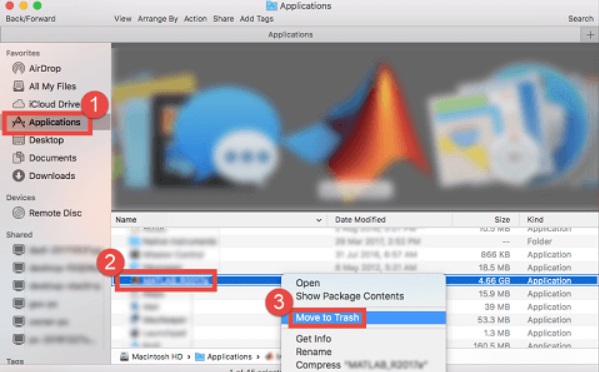
步骤 3:删除与 Sparkle One 相关的文件和文件夹
要从您的 Mac 设备上完全卸载 Sparkle One,您还需要删除所有相关文件和文件夹。 其中包括 Sparkle One 首选项、缓存和支持文件,可在以下位置找到:
~/Library/Application Support/~/Library/Caches/~/Library/Preferences/
要访问这些文件夹,请按“Shift + Command + G" 键盘上的键,然后在“转到文件夹”窗口中键入文件夹路径。

第 4 步:清空垃圾箱
最后清空 垃圾桶 从您的 Mac 设备上完全卸载 Sparkle One 和所有相关文件和文件夹。
虽然可以手动删除 Sparkle One,但请务必注意,此方法可能并不总是万无一失。 可能存在一些难以定位和删除的相关文件和文件夹,留下可能在将来引起潜在问题的残余物。
因此,使用像 PowerMyMac 这样的专用卸载工具仍然是从 Mac 设备中删除 Sparkle One 的推荐和最可靠的方法。
部分4。 结论
总之,这似乎是一项艰巨的任务 卸载闪耀一号 从您的 Mac 设备,特别是如果您想要确保所有相关文件和文件夹都被完全删除。 虽然可以手动删除 Sparkle One,但这可能是一个耗时的过程,并且可能无法始终保证彻底删除所有相关文件。
使用 PowerMyMac 等专用卸载程序工具可以使从 Mac 设备中删除 Sparkle One 和其他不需要的应用程序的过程变得更加轻松和高效。



